В Unisender дополнительные поля предназначены для хранения информации о подписчиках. Эти данные вы можете использовать для:
- Персонализации писем. Добавьте в рассылку специальную переменную в двойных фигурных скобках, чтобы сделать письмо более индивидуальным. Например, переменная {{Name}} автоматически добавит в письмо имя контакта.
- Сегментации контактов. Дополнительное поле позволяет выделить определенную целевую аудиторию для отправки рассылок. Например, чтобы отправить письмо только пользователям с именем Иван.
Типы полей
Можно создать дополнительные поля следующих типов:
- Текст — многострочный текст до 5000 символов. Подходит, если нужно сохранить длинный ответ на вопрос, обратную связь от клиента или комментарий менеджера.
- Строка — однострочный текст до 255 символов. Например, можно сохранить город, промокод или название компании.
- Число — целое или десятичное число. Поле подходит для хранения суммы заказа, процента скидки или количества баллов для квиза.
- Дата — дата в календаре. Можно использовать для дня рождения или даты подписки.
- Да/нет — для хранения значений, полученных с помощью чекбокса/галочки. Например, для согласия на получение рассылок.
- Радиокнопка — для выбора одного значения из заданного набора вариантов. Удобно использовать для выбора отрасли, пола или типа предпочитаемой рассылки.
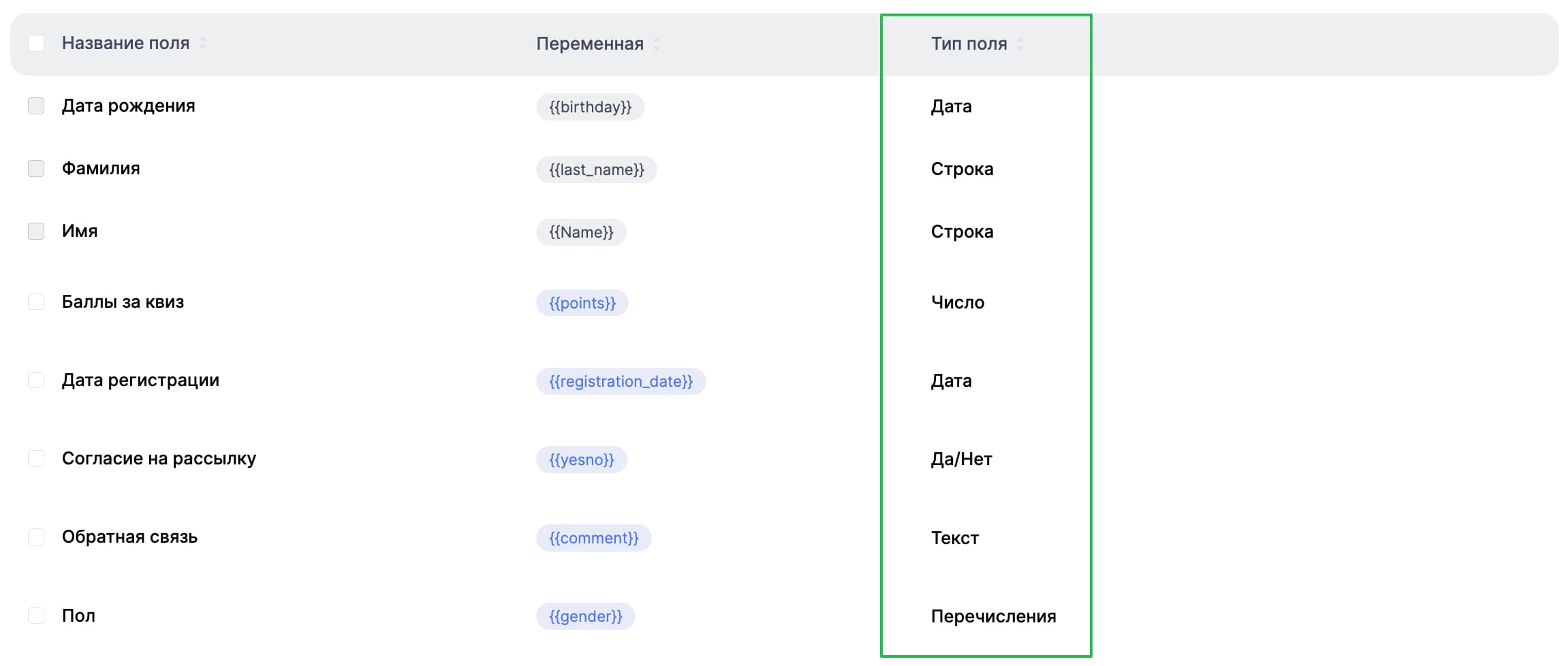
Как создать поле
Чтобы создать дополнительное поле, зайдите в личный кабинет и выберите «Контакты» — «Инструменты» — «Дополнительные поля».
Обратите внимание! Можно создать не более 200 дополнительных полей.
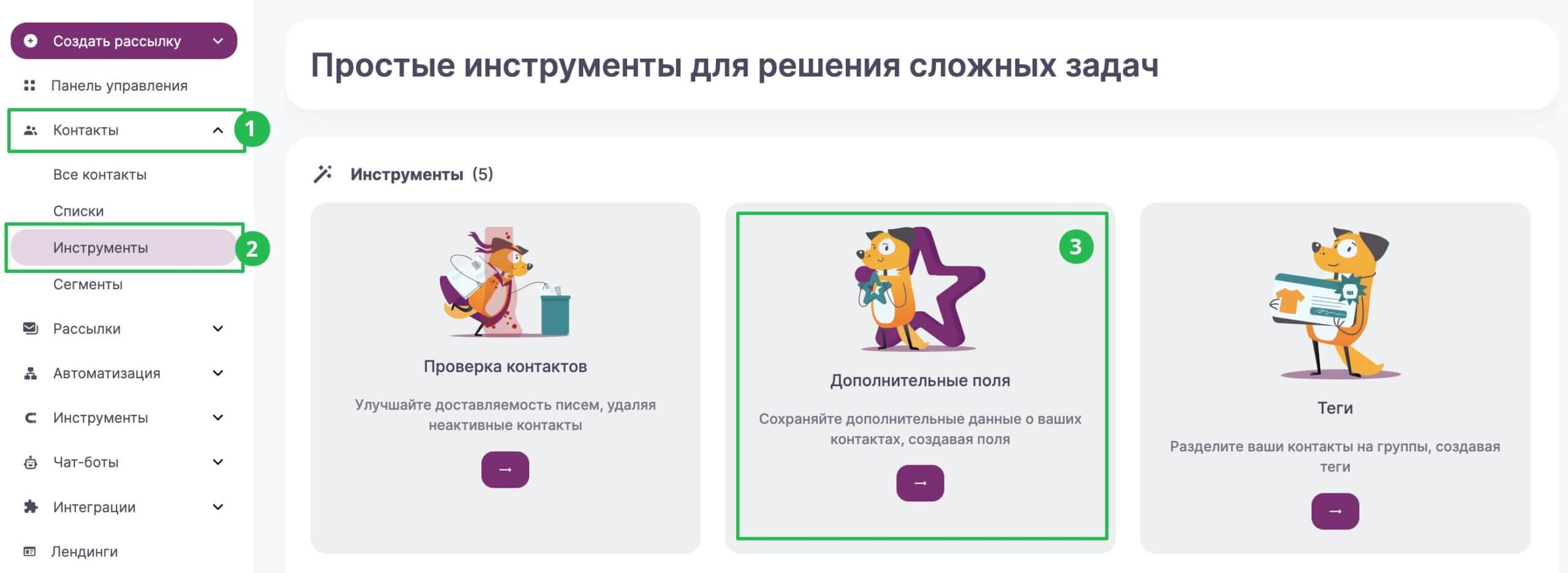
Здесь вы увидите, какие дополнительные поля уже есть в ваших списках, и сможете добавить новые. Для этого нажмите кнопку «Добавить новое поле».
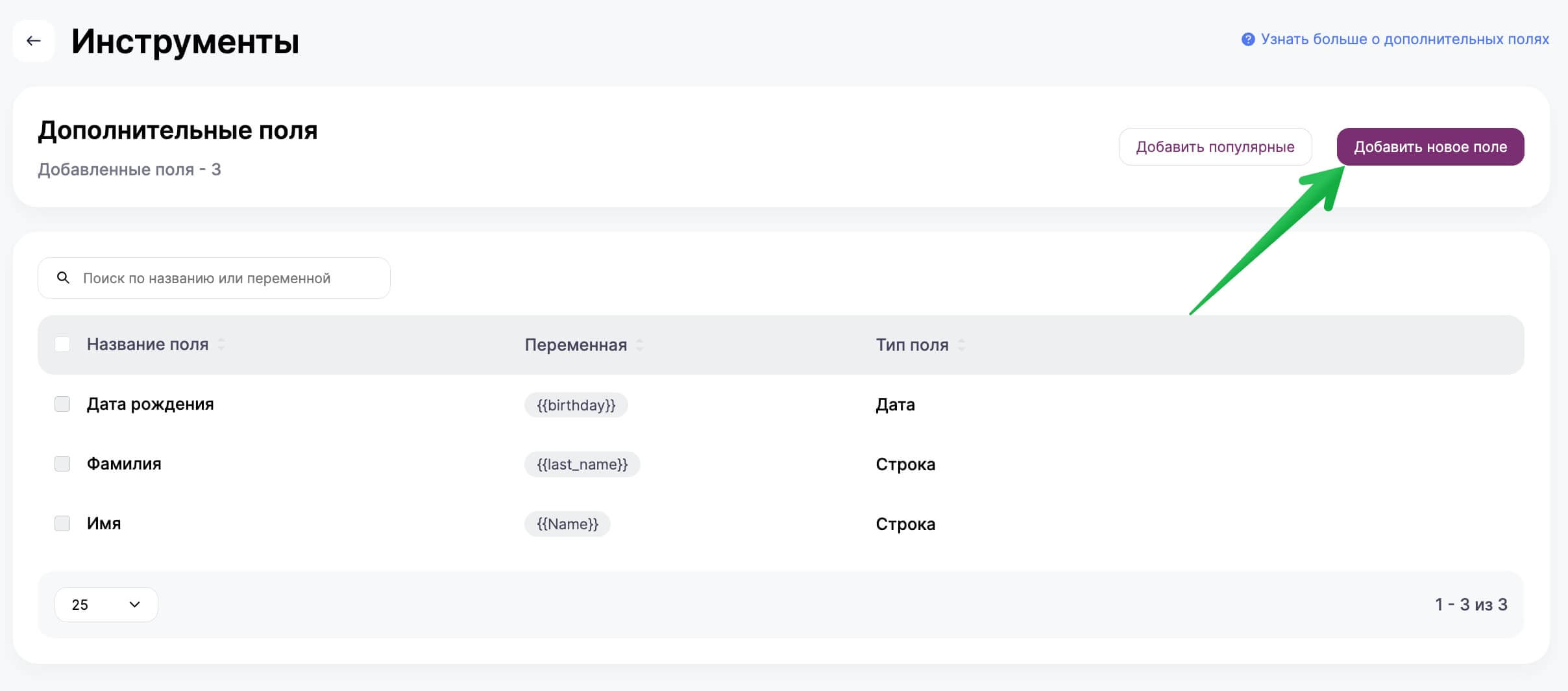
При создании дополнительного поля необходимо указать три параметра:
- Название поля. Отображается в списках контактов и в карточке контакта.
- Переменную. Допускаются буквы латинского алфавита, цифры и _. Первым символом может быть только буква. Использовать пробелы нельзя. Также переменные чувствительны к регистру: «Code» и «code» — разные переменные.
- Тип поля. Формат данных, указанных в значении этого поля.
Для примера создадим дополнительное поле для кода подтверждения. Добавляем название и саму переменную, выбираем тип поля – «Строка» и нажимаем «Добавить новое поле».
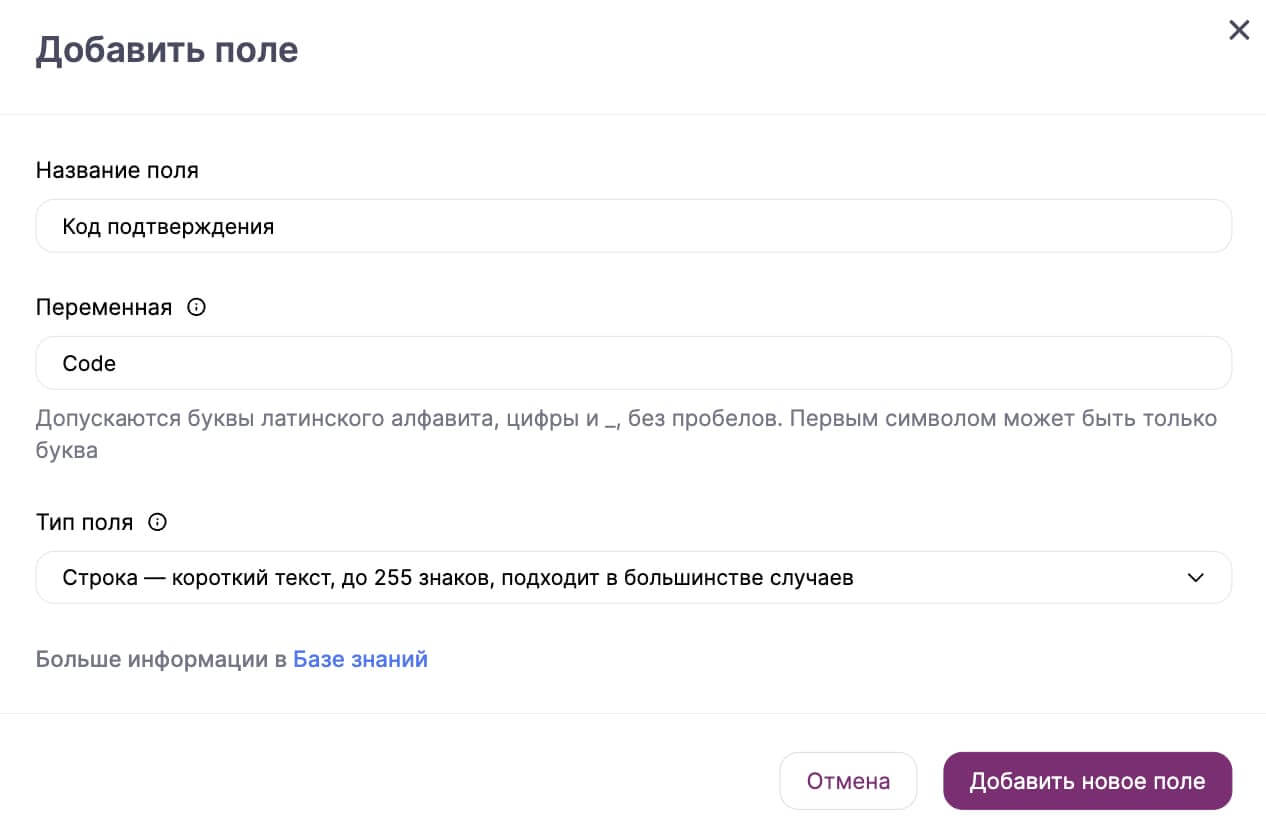
Дополнительное поле создано.
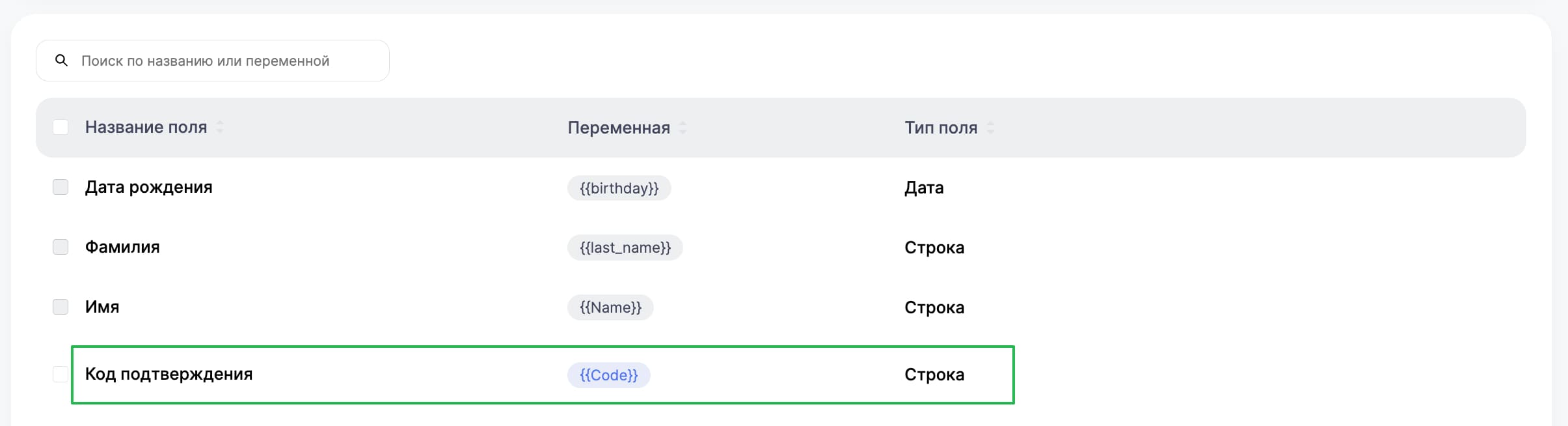
Также вы можете быстро создать наиболее популярные дополнительные поля, такие как город, имя, дата рождения и т.д. Для этого кликните на кнопку «Добавить популярные».
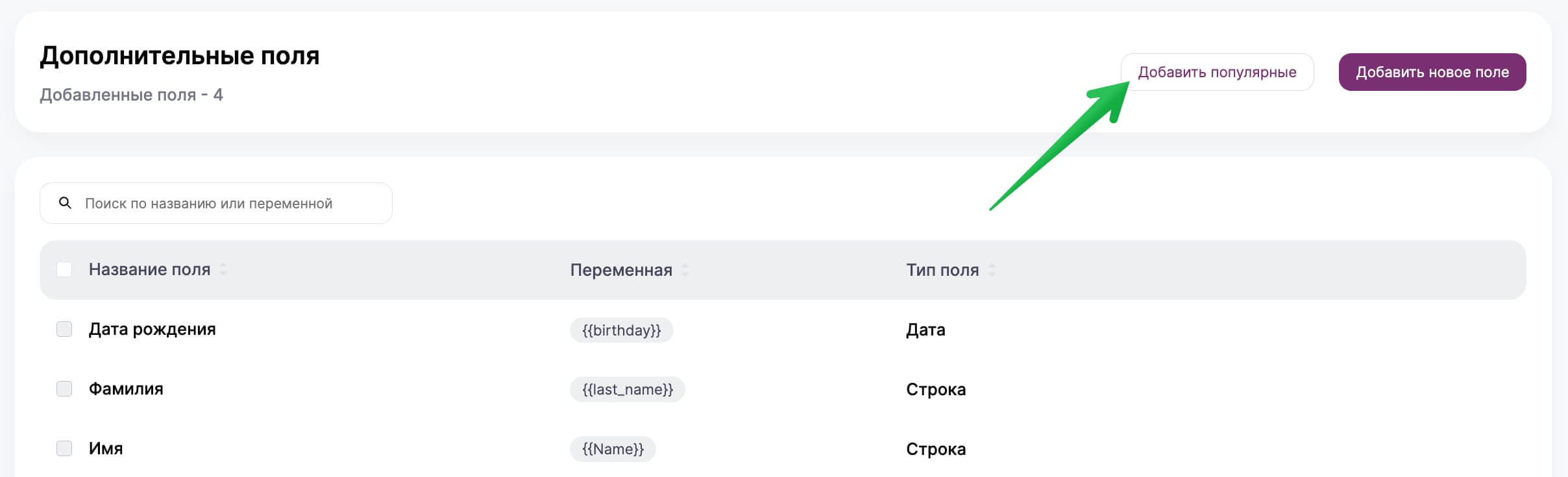
В открывшемся окне выберите нужные поля или кликните на «Выбрать все поля», а потом нажмите «Добавить».
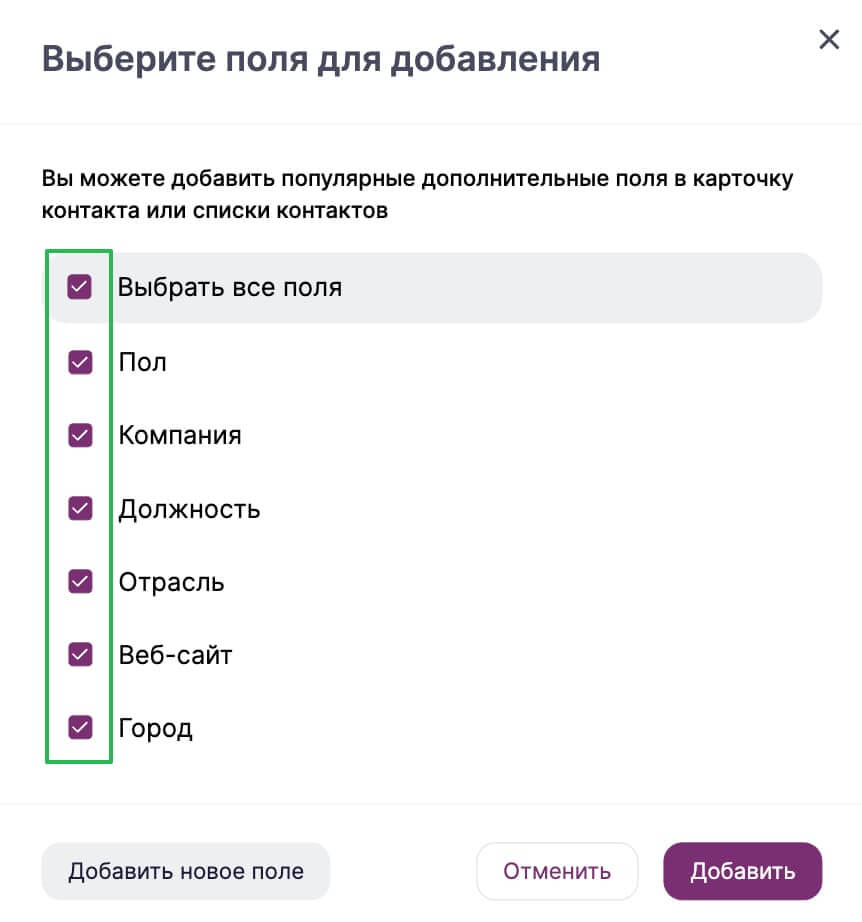
Все выбранные поля будут созданы автоматически.
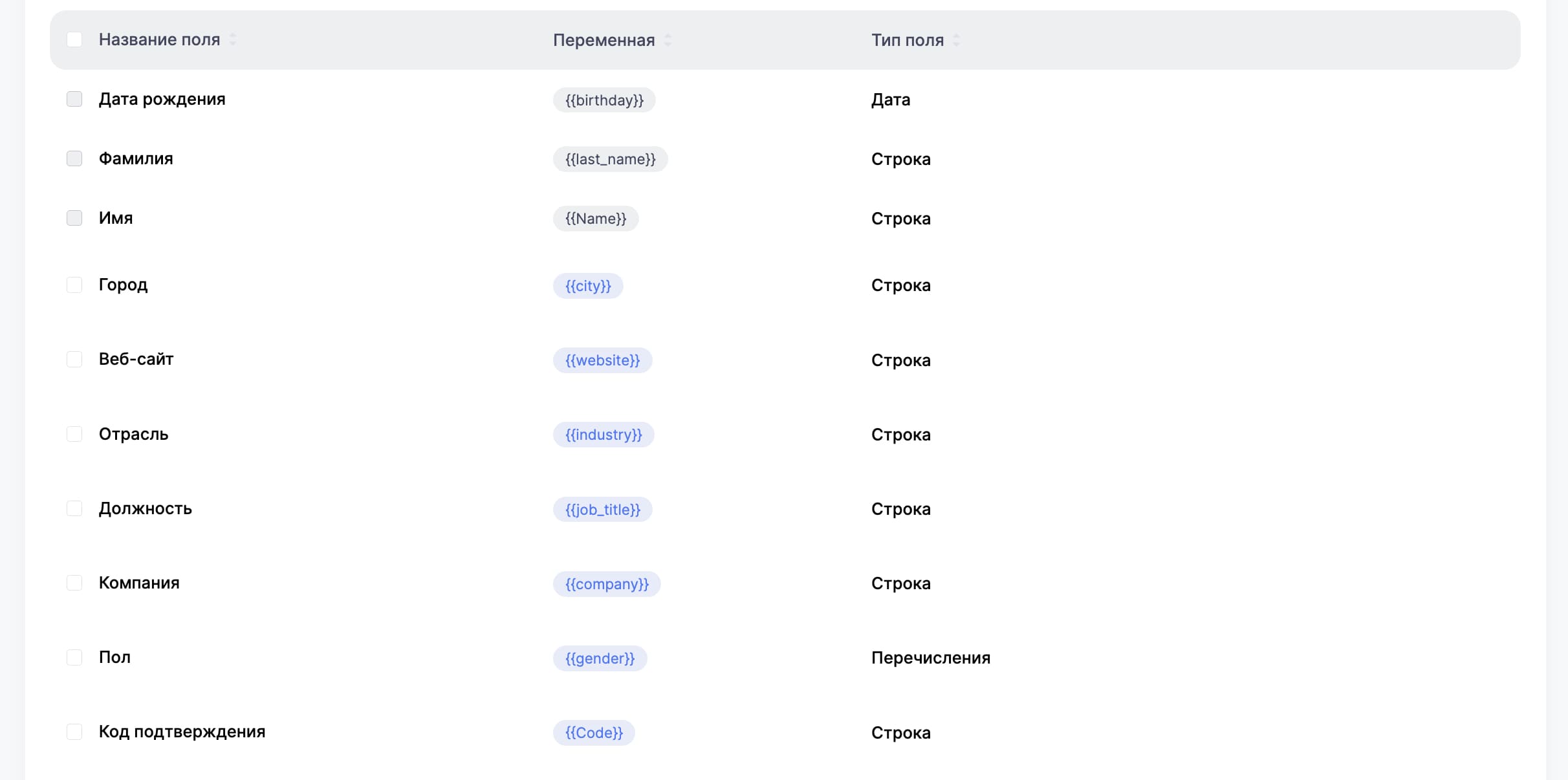
Как отредактировать поле
Чтобы отредактировать дополнительное поле, наведите на него курсор мыши и нажмите на значок карандаша. Изменить можно только название поля и переменную, тип поля недоступен для редактирования.

Как удалить поле
Удалить можно любое дополнительное поле, кроме «Имя», «Фамилия» и «Дата рождения», они являются системными.
Чтобы удалить ненужное дополнительное поле, нажмите напротив него значок корзины и подтвердите удаление. Поле удалится из карточки всех контактов.

Чтобы удалить поля массово, выберите их с помощью чекбокса, нажмите на значок корзины и подтвердите удаление.
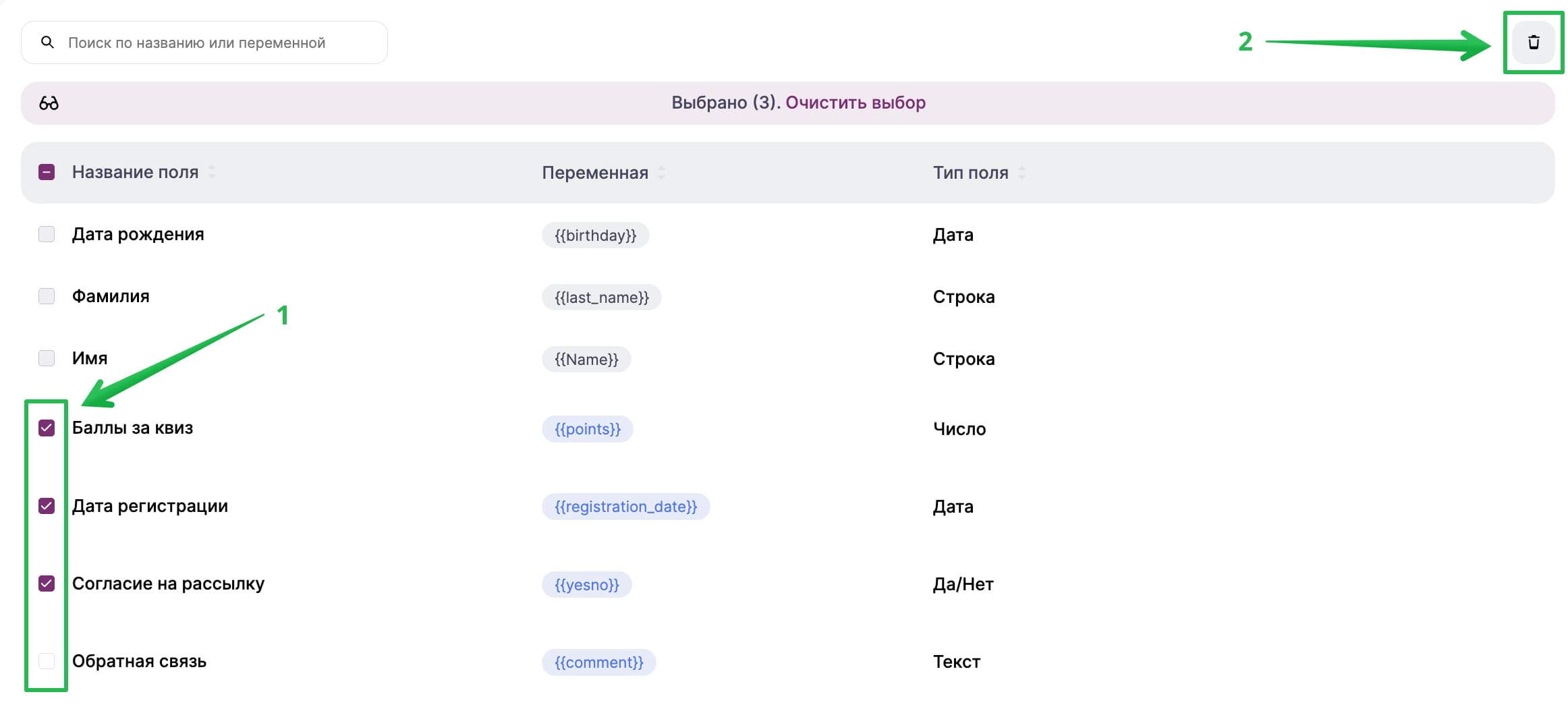
Как заполнить поля
Заполнить дополнительные поля можно при импорте контактов, подписке через форму или вручную в карточке контакта.
К примеру, у вас есть файл с контактами, который выглядит так:
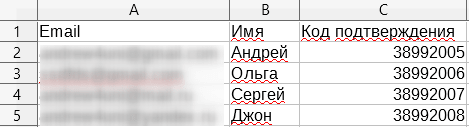
При импорте файла настраиваем поля — выбираем ранее созданные дополнительные поля напротив каждого столбца.
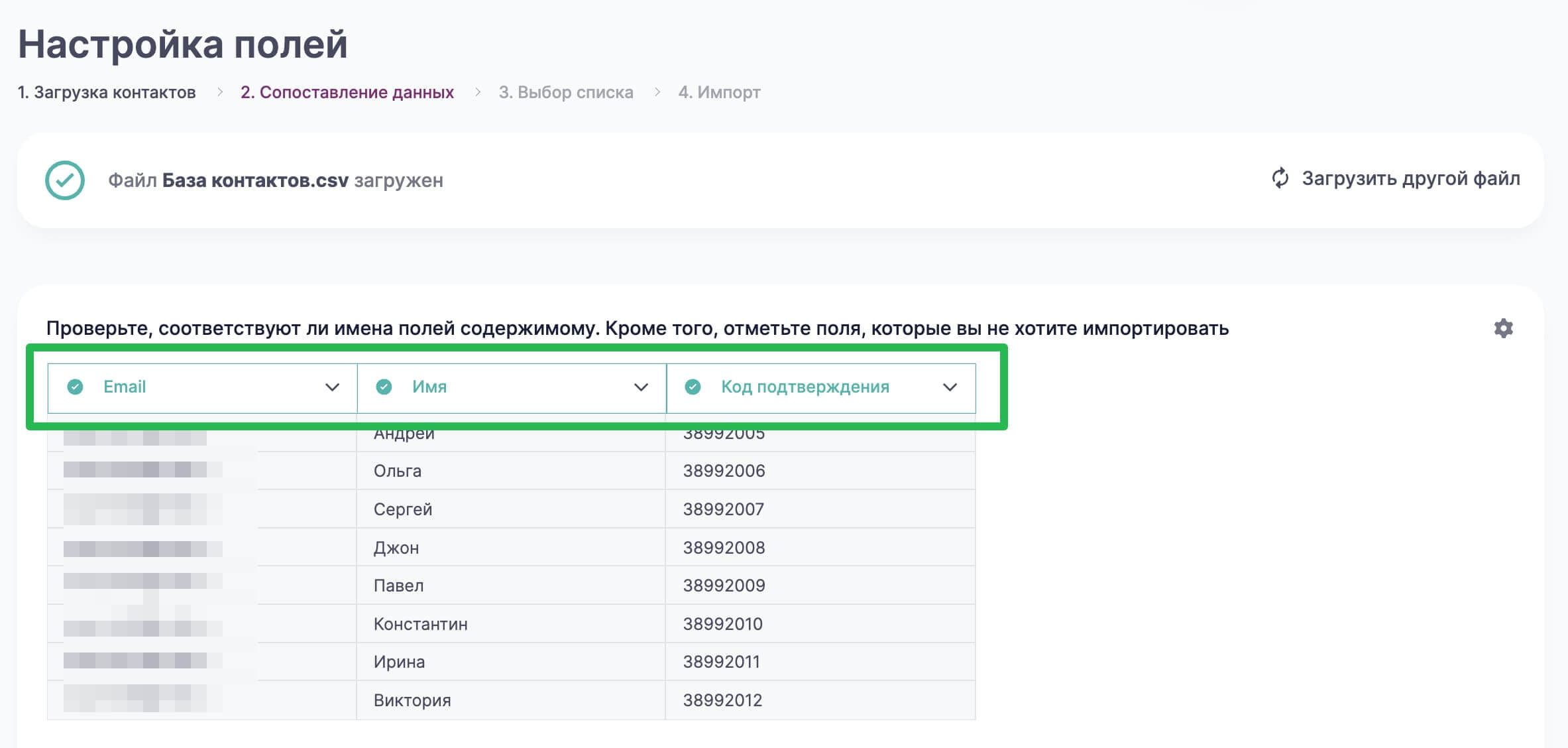
Подробнее об импорте читайте в статье «Как загрузить свою базу email-адресов».
Чтобы заполнять поля у контактов, которые добавляются через форму подписки, необходимо в настройках блока перейти на вкладку «Параметры» и связать его с нужным полем.
В настройках формы можно также настроить скрытое поле и автоматически заполнить его определенным значением. Подробнее об этом рассказали в статье «Как создать форму подписки».
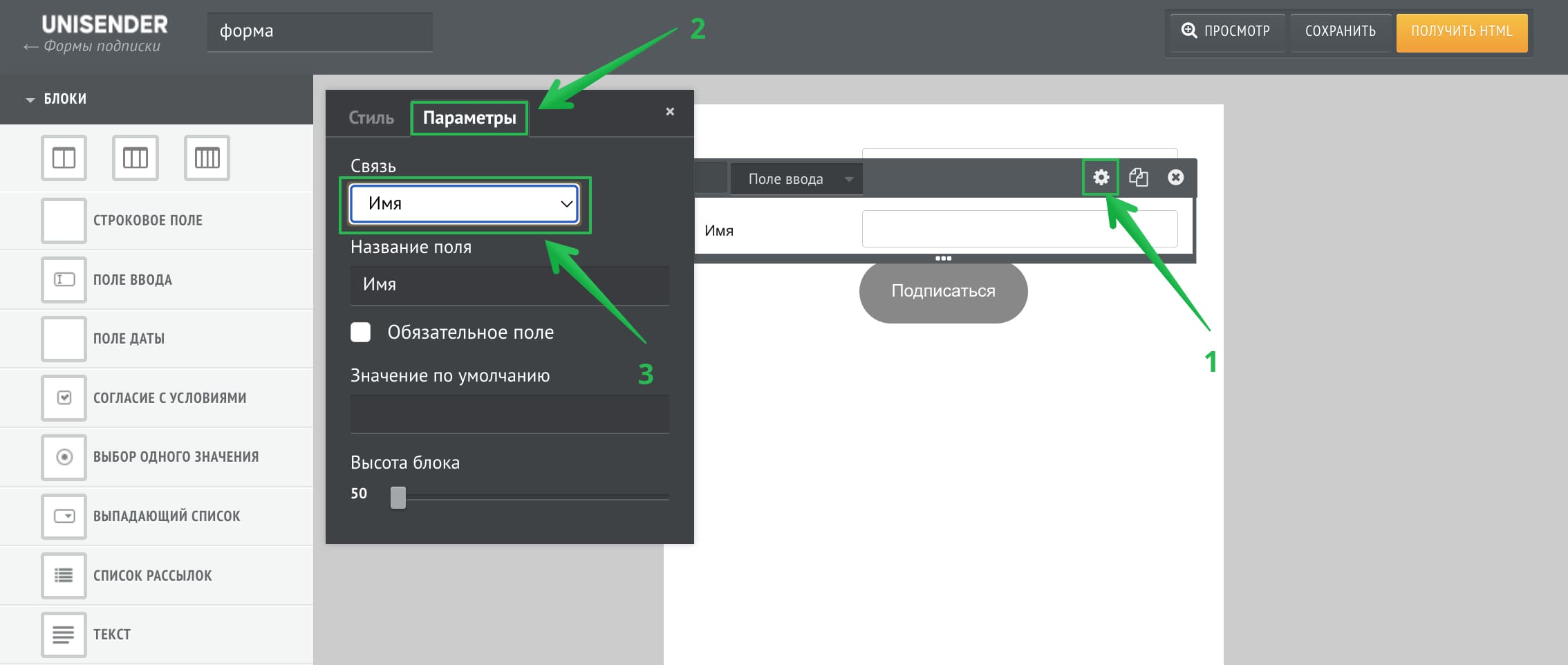
В карточке контакта заполнить или отредактировать поля можно на вкладке «Дополнительные поля».
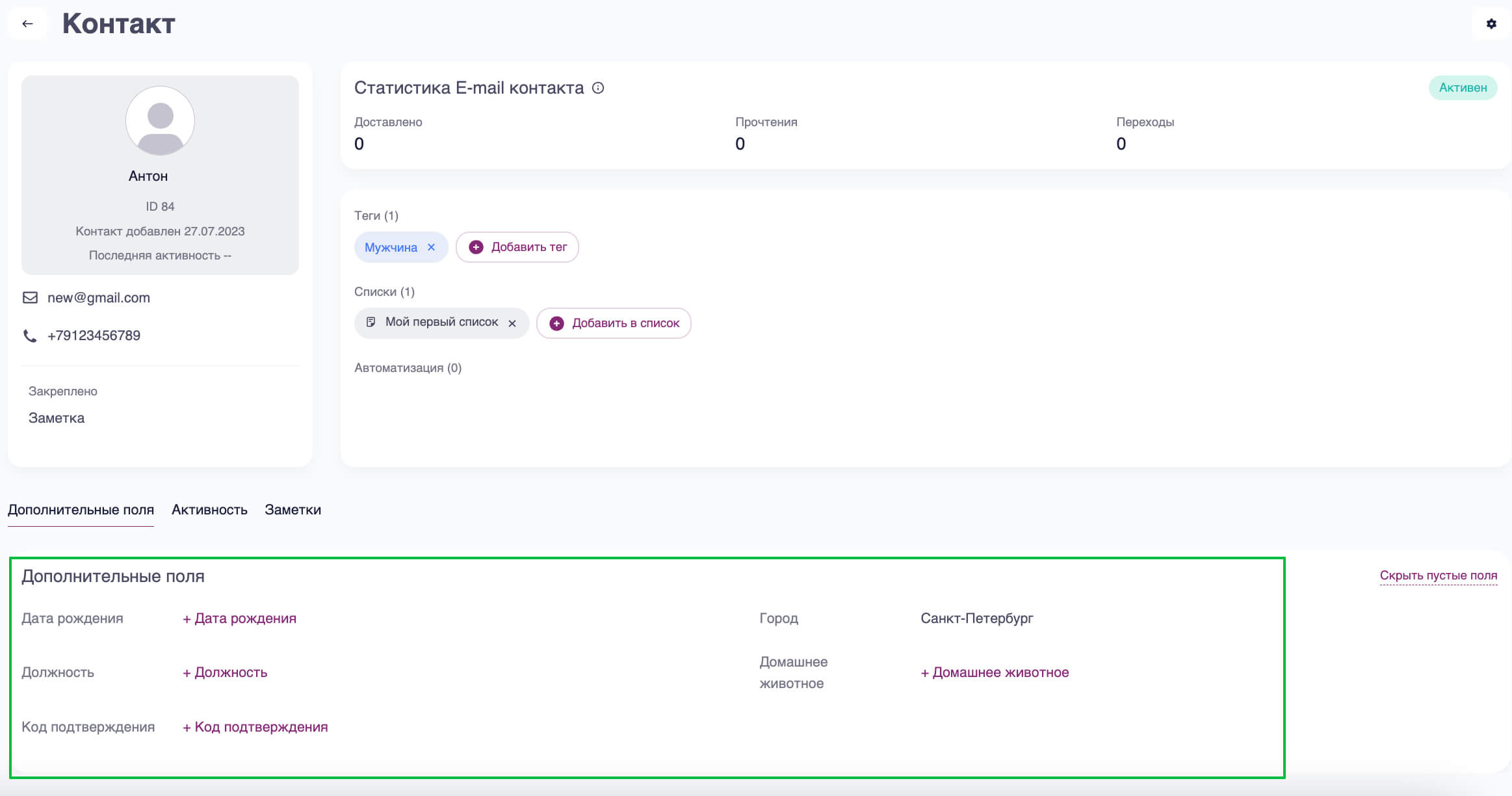
Полезные ссылки
Как персонализировать письмо с помощью подстановок
Как сегментировать контакты
Как использовать дополнительные поля в рассылках на примере автоматизации бронирования в отеле
Как посмотреть карточку контакта
Как изменить значение дополнительного поля в чат-ботах